Wie kann ich Audioverzögerungen beheben, wenn ich einen Film auf meinem Computer anschaue?
Testen Sie diesen besten Video-Audio-Sync-Fixer für Windows/Mac, um Audio aus der Synchronisation mit Video dauerhaft zu beheben.
Warum verzögert sich Tik Tok Audio? Wie kann ich es beheben?
Die Tik Tok-App ist eine Plattform, auf der die Nutzer innerhalb kurzer Zeit unterhalten werden. Ihre kurzen Videos gehen sofort viral, und die Leute sehen sie gerne, weil sie innerhalb von Sekunden eingängige und spannende Inhalte bieten. Das macht Tik Tok zu einer der am meisten genutzten und beliebtesten Apps heutzutage. Tik Tok ermöglicht es den Nutzern, ihre Kamerarollenvideos mit anderen viralen Sounds (der Musik auf Tik Tok) zu synchronisieren. Aber es ist nicht perfekt und hat manchmal Probleme. Wenn der Tik Tok-Ton nicht synchronisiert ist, wird das gesamte Videoerlebnis beeinträchtigt und es wird frustrierend, es anzusehen.
Dieser Artikel soll Ihnen helfen zu verstehen, warum solche Probleme auftreten und wie Sie sie beheben können.
Teil 1. Warum Tik Tok Audioverzögerung?
Tik Tok Audio- und Videoverzögerungen treten in der Regel aufgrund schwacher Internetverbindungen auf, aber auch andere Probleme können Tik Tok Audioverzögerungen verursachen, wie zum Beispiel:
- Müll und Cacheaufbau in der App
- Ihr mobiles Gerät hat Probleme bei der Verbindung mit dem Internet
- Die Tik Tok App benötigt einige Berechtigungen für die Verbindung mit dem Internet
- Sie benutzen eine alte Version der App
- Einige Serverprobleme
- Tik Tok-Installationsdateien wurden beschädigt.
Teil 2. Wie behebt man Tik Tok-Audiosynchronisation?
1. Starten Sie die App neu:
Sie sollten die Anwendung neu starten, wenn Sie das erste Mal auf ein solches Problem stoßen. So kann das System Fehler beseitigen und die Ressourcen von Tik Tok neu laden.
Entfernen Sie zunächst die App aus den letzten Registerkarten. Die meisten Android- und IOS-Geräte verwenden den Anwendungswechsler. Um auf den Anwendungswechsler zuzugreifen, wischen Sie vom unteren Bildschirmrand nach oben, ziehen Sie die Tik Tok-App oder eine andere App, die Sie entfernen möchten, und wischen Sie sie aus der Liste. Nachdem Sie die App geschlossen haben, kehren Sie zu Ihrem Hauptbildschirm zurück, starten Sie die Tik Tok-App erneut und lassen Sie zunächst einige zufällige Videos abspielen, um zu prüfen, ob das Tik Tok-Synchronisationsproblem behoben wurde.
2. den App-Cache löschen:
Tik Tok verwendet einen App-Cache, um die Leistung zu erhöhen und zu verbessern. Mit der Zeit sammelt sich dieser Cache an und verursacht Probleme wie Videoverzögerungen und App-Abstürze.
So können Sie den Cache der Tik Tok-Apps löschen:
- Öffne die Tik Tok-App auf deinem Android-Handy oder IOS-Gerät.
- Klicke auf die Schaltfläche "Ich", um zu deinem Profil zu gelangen
- Klicke nun auf die drei Punkte in der oberen rechten Ecke deines Bildschirms und wähle Datenschutz & Einstellungen
- Klicke auf den Button Cache leeren, um das Tik Tok Audio- und Video-Problem zu lösen.
3. Starten Sie Ihr Telefon neu:
Vorübergehende Fehler und Störungen können bei längerer Nutzung der App auftreten. Sie können diese Fehler und Störungen leicht beheben, indem Sie Ihr Gerät einfach neu starten. Dadurch werden alle vorübergehenden Probleme in der App oder dem Gerät behoben.
4. Tik Tok aktualisieren oder neu installieren:
Eine Möglichkeit, das Video- und Audio-Problem zu beheben, ist die Aktualisierung der Tik Tok-App auf die neueste Version. So geht's:
- Öffnen Sie den App Store auf einem iPhone-Gerät und den Google Play Store auf einem Android-Gerät
- Suche nach der Tik Tok-App und tippe auf die Update-Option
- Gehen Sie zur Registerkarte Updates im Google Play Store oder App Store und prüfen Sie, ob ein Update für die Tik Tok-App verfügbar ist.
5. Neuinstallation der App:
Auch eine Neuinstallation der App kann dieses Problem beheben, denn manchmal werden die Installationsdateien beschädigt, und eine Neuinstallation der App behebt dieses Problem. So installieren Sie die App neu:
- Suchen Sie nach dem Menü "Einstellungen" und tippen Sie auf "Apps-Verwaltung" im entsprechenden Verzeichnis auf Ihrem Gerät.
- Klicke auf die Tik Tok-App und wähle Deinstallieren
- Finden Sie die Tik Tok App im Google oder Apple Play Store
- Installiere die Tik Tok App noch einmal und starte sie auf deinem Handy
- Spiele ein paar Videos ab, um zu überprüfen, ob dein Ton mit dem Filmmaterial auf Tik Tok synchronisiert ist.
6. Prüfen Sie die Berechtigung für die Tik Tok-App:
Jede App benötigt bestimmte Berechtigungen, damit sie wie vorgesehen funktioniert. So benötigt auch die Tik Tok-App die Erlaubnis, auf Ihr Internet zuzugreifen. Rufen Sie also die App auf und überprüfen Sie, ob die App auf Ihr Wi-Fi zugreifen kann oder nicht. So können Sie die Berechtigung der App überprüfen:
- Einstellungen des Mobiltelefons anzeigen
- Klicken Sie auf Apps oder Apps Management
- Wählen Sie die Tik Tok-App aus und klicken Sie auf Berechtigungen
- Überprüfen Sie, ob Tik Tok eine Lizenz für WIFI- und mobile Datenverbindungen hat
7. Erzwinge das Beenden der Tik Tok-App:
Das erzwungene Beenden beendet alle Hintergrundprozesse in dieser App, die das Problem verursachen können. Sobald Sie die App zwangsweise beenden, hilft es bei dem Audio- und Videoverzögerungsproblem. So können Sie Tik Tok beenden:
- Kontrolliere die Einstellungen deines Telefons und klicke auf Apps oder App-Verwaltung
- Klicke auf die Tik Tok App in der App-Liste
- Klicken Sie auf die Schaltfläche Force Stop
- Wenn Sie ein iOS-Gerät haben, öffnen Sie den App Switcher und wischen Sie nach links, rechts, unten oder oben, um die App zu beenden
- Nun öffne Tik Tok erneut und überprüfe, ob das Problem der Videoverzögerung behoben ist
Teil 3. Wie man Tik Tok-Audio und -Video, das offline gespeichert/aufgezeichnet wurde, einfach synchronisiert
Methode 1:Audio und Video in Tik Tok APP synchronisieren
Bei einem guten Tik Tok-Video kommt es vor allem auf die Synchronisation an. Das Timing des Tons zu einer bestimmten Bewegung oder Aktion muss perfekt sein, damit das Video gut aussieht und von anderen viral geht. Hier ist, wie man Tik Tok Audio synchronisiert:
Schritt 1: Öffne die Tik Tok-App.
Schritt 2: Suchen Sie nach einem Video, das den Trend aufgreift und den gewünschten Ton im Hintergrund Ihres Videos verwendet.
Schritt 3: Klicken Sie auf die Schaltfläche "Ton" und dann auf "Diesen Ton verwenden" oder "+".
Schritt 4: Klicken Sie auf die Schaltfläche "Hochladen" und wählen Sie die gewünschten Videos aus Ihrer Kamerarolle aus oder nehmen Sie ein neues Video auf.
Schritt 5: Wenn Sie sich für das Hochladen entscheiden, wählen Sie die richtige Anzahl von Videos aus und drücken Sie auf "Weiter".
Schritt 6: Unter dem Video muss "Tonsynchronisation" ausgewählt sein. Das sollte Ihre Videos mit dem Ton synchronisieren.
Schritt 7:Drücken Sie auf "Weiter", bevor Sie weitere Bearbeitungen, wie Text oder Filter, vornehmen
Schritt 8: Klicken Sie auf "Weiter", um zum Bildschirm "Posten" zurückzukehren, wo Sie Ihr Video wie gewohnt hochladen können.
Methode 2: Synchronisieren von Audio und Video mit einer Software eines Drittanbieters
Sie können Ihre TikToks auch mit einer Desktop-Anwendung namens Wondershare UniConverter synchronisieren, sie bearbeiten und posten. Es ist eine brillante Software zum Synchronisieren, Bearbeiten und Verbessern Ihrer Videos. Sie ermöglicht es den Nutzern, Videos nicht nur von TikTok, sondern auch von zahlreichen anderen Plattformen (Likee, Instagram, etc.) zu speichern. Mit dieser Software können Sie Videos bearbeiten, trimmen, zuschneiden, zusammenführen, Audio synchronisieren, Effekte anwenden, Untertitel hinzufügen usw. und sie in verschiedene Formate konvertieren.
Wondershare UniConverter - All-in-one Video Toolbox für Windows und Mac.
Synchronisieren Sie Audio und Video permanent mit einfachen Klicks.
Vielfältige Möglichkeiten der Audiobearbeitung, wie z.B. Anpassung der Lautstärke, Verbesserung der menschlichen Stimme, Ein- und Ausblenden von Audio usw.
Es unterstützt die Konvertierung von Videos in über 1000 Formaten mit 90-facher Geschwindigkeit.
Komprimieren Sie Ihre Videodateien ohne Qualitätsverlust.
Exzellenter intelligenter Trimmer zum automatischen Schneiden und Teilen von Videos.
Ein schöner KI-gesteuerter Untertitel-Editor, mit dem Sie Ihren Tutorial-Videos automatisch Untertitel hinzufügen können.
Schritte zur Lösung des Problems Audio Out of Sync mit Wondershare UniConverter:
Folgen Sie den angegebenen Schritten, um Ihr Audio mit Ihrem Video mit Wondershare zu synchronisieren.
Schritt 1Öffnen und Importieren von Dateien in den Video Editor in Wondershare UniConverter
Öffnen Sie Wondershre UniConverter und wählen Sie die Registerkarte Video Editor, um die Option Audio zu finden.
Klicken Sie auf die Option Auido und wählen Sie Ihre Dateien aus, die Sie in diese Software importieren möchten.
Schritt 2Ziehen, um die Audiospur im Video zu synchronisieren
Suchen Sie im geöffneten Audiobearbeitungsfenster den Master Audio Sync und ziehen Sie den Schieberegler darunter, um die Zeit der Audiospur so einzustellen, dass sie mit Ihrem Video synchronisiert wird. Klicken Sie dann auf OK, um Ihre Änderungen zu speichern.
Schritt 3Speichern und exportieren Sie Ihr audiosynchronisiertes Video
Schließlich klicken Sie auf die Schaltfläche Speichern oder Alle starten, um die geänderten Videos zu exportieren. Wenn Sie Ihre Originaldatei in andere gängige Formate konvertieren möchten, können Sie übrigens auf die Schaltfläche Ausgabeformat klicken, um ein Format auszuwählen, und dann speichern und exportieren.
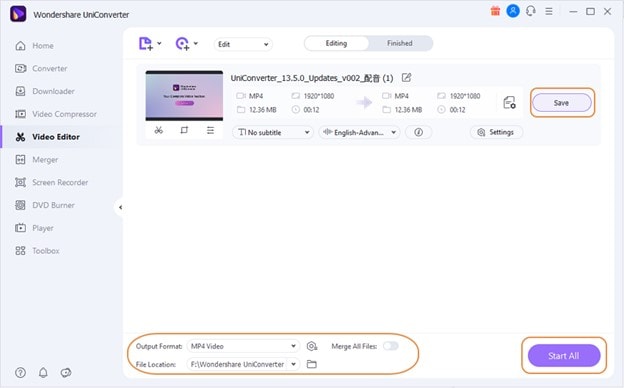
Abschließende Gedanken:
Sich mit Tik Toks herumschlagen zu müssen, deren Ton nicht synchron ist, ist ärgerlich und Zeitverschwendung. Außerdem ist die Annahme, dass man nichts dagegen tun kann, ein Verlust. TikToks machen Spaß und sind bestens geeignet, um jemanden in kurzer Zeit zu unterhalten.
Wenn Sie ein Synchronisationsproblem haben, befolgen Sie die oben genannten Schritte und Sie sind startklar. Darüber hinaus bietet Ihnen die Wondershare UniConverter Software ein angenehmes Videobearbeitungserlebnis und wird zu Ihrer bevorzugten App, wann immer Sie ein besseres Videoerlebnis benötigen.
GRATIS DOWNLOAD GRATIS DOWNLOAD

Komplette Video-, Audio- und Bildlösungen für Kameranutzer
Haben Sie immer noch damit zu kämpfen, dass Ihre aufgenommenen 4K-Videos nicht auf anderen Geräten abgespielt werden können oder dass Audio und Video nicht synchronisiert sind? Wondershare UniConverter hilft Ihnen dabei! Finden Sie Ihre Probleme und erhalten Sie die vollständige Antwort jetzt.



